iPhoneをパソコンのiTunesにバックアップ
iPhoneを使いながら、データが増え、ストレージが少なくなり、反応が遅くなります。iPhoneをパソコンのiTunesにバックアップするのは最善策です。では、次の文書はiPhoneをパソコンのiTunesにバックアップの方法について紹介します。是非ご参考ください。
現在、アップル社のiPhoneを利用する人はますます多くなります。iPhoneには、大切なデータを保存でき、例えば、写真、連絡先、動画、ミュージック、アプリなど。そして、iTunesはiPhoneをバックアップする定番のアプリとして、よく使われています。でも、iTunesにアイフォンをバックアップする時、「どうすれば新しいパソコンでiPhoneをiTunesにバックアップできますか」、「Wi-FiでiPhoneをiTunesにバックアップしたいですが、分かる方なら、お願い致します」などが質問がよく聞かれています。
ここでは、iPhoneをバックアップする3つを紹介することで、iPhone 7/SE/6s Plus/6s/6 Plus/6/5s/5c/5/4S/4/3GSなどのデバイスをバックアップする方法を説明してみましょう。
Part 1︰iTunes経由でiPhoneをiTunesにバックアップ
iTunesはアップル社が提供したiPhoneをバックアップするサービスです。
ステップ 1iTunesを実行、iPhoneを接続
お使いのパソコンにて最新バージョンのiTunesをダウンロードして、インストールします。iPhoneをUSBケーブル経由でパソコンに接続します。しばらくして、iTunesが自動的にiPhoneのことを認識できます。
ステップ 2iPhoneをiTunesにバックアップ
iTunesの左上隅に表示するiPhoneのアイコンをクリックして、iPhoneのすべてのデータがサイドバーに表示されます。「概要」->「バックアップ」->「このコンピュータ」->「今すぐバックアップ」の順次に沿ってクリックすると、iTunesがiPhoneのデータをバックアップし始めます。
ステップ 3iTunesバックアップを確認
バックアップが終わったら、「編集」->「設定」->「デバイス」まで先のiPhoneバックアップファイルを確認できます。
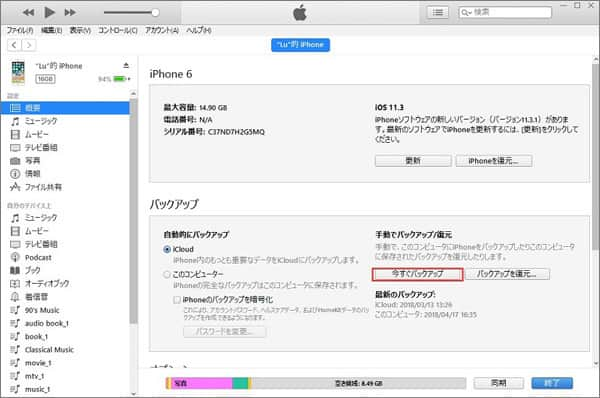
iPhoneをiTunesにバックアップ
Part 2︰Wi-Fi経由でiPhoneをiTunesにバックアップ
USBケーブルでアイフォンをアイチューンズにバックアップするのがちょっく面倒くさいだと思ったら、Wi-Fi経由でiPhoneをiTunesにバックアップしてみてください。
ステップ 1iPhoneをWi-Fiネットワークに接続されることをご確認ください。
ステップ 2iTunesがインストールされるパソコンが同じWi-Fiネットワークに接続することをチェックしてください。そして、iTunesのバージョンが最新であることをご確認ください。
ステップ 3iPhoneをパソコンに接続してください。
ステップ 4iTunesがiPhoneのことを検出してから、「概要」->「オプション」->「Wi-Fi経由でこのiPhoneと同期」->「適用」の順次に従い、iPhoneをパソコンにバックアップできます。
ヒント︰Wi-Fi経由でiPhoneをiTunesにバックアップすると、一部のデータしかバックアップできません。
Part 3︰ 専門ソフトでiPhoneをiTunesにバックアップ
現在、iTunesを利用してアイフォンをバックアップする時、不明エラーは多すぎるし、iTunesにての設定が複雑だし、iTunes以外でiPhoneをバックアップする方法を求める人が少なくなさそうです。それをきっかけにして、ここでは、優れるサードパーティiPhone iTunes バックアップ - Aiseesoft FoneTransをお薦めします。このソフトでiPhoneのデータを一括してiTunesにバックアップでき、それに、個別なiPhoneデータを選択してiTunesにバックアップすることも可能です。
ステップ 1FoneTransをダウンロード
まずは、このアイフォンiTunesバックアップを無料ダウンロード、インストールして、立ち上げてください。
ステップ 2iPhoneをパソコンに接続
USBケーブル経由でお使いのiPhoneをパソコンに接続してください。すると、iPhone iTunes バックアップがiPhoneのことを検出して、iPhoneの詳細情報をインタフェースに表示できます。
ステップ 3iPhoneをiTunesにバックアップ
インタフェースの真下にある「iTunesに」ボタンをクリックすることiPhoneのデータをワンクリックだけでiTunesにバックアップできます。ちなみに、iPhoneのデータがカテゴリに分類されますので、個別のデータだけをiTunesにバックアップしようとすると、サイドバーからあるカテゴリをクリックして、右画面のトップメニューの「エクスポート」->「iTunesにエクスポート」ボタンをクリックすることで実現できます。
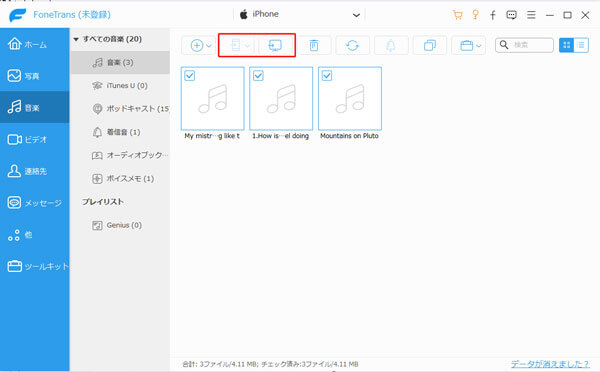
iPhone iTunes バックアップ
以上で、使いやすいiPhone iTunes バックアップソフトウェアでしょう。このiPhone iTunes バックアップにより、iPhoneをiTunesにバックアップできるだけでなく、iPhoneをiPhone、iPad、iPodにデータを移行したりすることもでき、一見でわかりやすいインタフェースで、初心者でも簡単に操作でき、よく人気のあるiTunes かわりソフトとして評判が良いです。何時か、iPhoneをiTunesにバックアップしたいなら、ご参考、ご利用ください。